修正:Windows11の更新後にインターネットの実行が遅くなる

Windows 11でインターネット接続を高速化する方法に関する完全ガイド。問題を解決するための効果的なステップとヒントを紹介します。
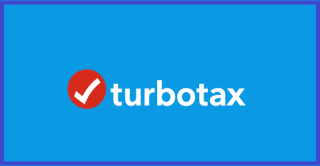
何百万人ものユーザーがTurboTaxを利用してオンラインで税金を申告しています。TurboTaxは安価なツールではなく、購入後にすべてがスムーズに実行されることを期待できます。ただし、ツールを機能させる前に、トラブルシューティング作業を行う必要がある場合があります。たとえば、WindowsにTurboTaxをダウンロードしてインストールすると、常に機能するとは限りません。問題を解決するために何ができるか見てみましょう。
WindowsにTurboTaxをダウンロードまたはインストールできない場合は、これを実行してください
IntuitのRegPermissionFixツールを実行する
Intuitは、WindowsがTurboTaxをダウンロードおよびインストールするのを妨げる問題をユーザーが自動的に修正できるようにするクイック修復ツールを開発しました。RegPermissionFixツールはIntuitからダウンロードできます。
RegPermissionFixツールをダウンロードした後、バックグラウンドで実行されているすべてのIntuitプロセスを閉じます。タスクマネージャーを起動し、[プロセス]タブをクリックして、 Intuitに関連するすべてのプロセスを見つけます。それらを右クリックして、[タスクの終了]を選択します。
次に、[詳細]タブをクリックして、MSIexec.exeプロセスを見つけます。同様に強制停止します。Intuit関連のすべてのバックグラウンドプロセスを閉じた後、RegPermissionFixツールを実行します。コンピューターを再起動し、TurboTaxをインストールできるかどうかを確認します。
ドライブにエラーがないか確認してください
システムファイルが破損または欠落していると、コンピュータに新しいソフトウェアをインストールできなくなる可能性があります。DISMおよびSFCコマンドを実行してから、ディスクにエラーがないか確認します。
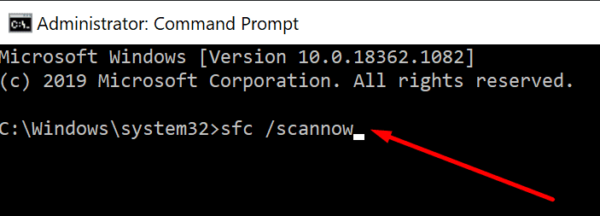
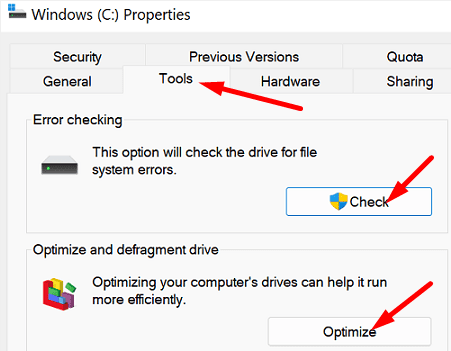
その後、TurboTaxインストールファイルを右クリックし、[管理者として実行]を選択します。
すべてのバックグラウンドプログラムを強制停止する
バックグラウンドで実行されているすべての不要なプロセスを完全に終了し、TurboTaxのインストールを再試行してください。ソフトウェアの競合により、TurboTaxをインストールできなくなる可能性があります。
タスクマネージャーを開き、 [プロセス]タブに移動して、バックグラウンドで実行されているすべての不要なアプリとプログラムを強制的に停止します。または、マシンをクリーンブートすることもできます。TurboTaxをインストールできるかどうかを確認します。
TMPおよびTEMP環境変数を変更する
環境変数をC:\ TEMPに変更してみて、変更に気付いたかどうかを確認してください。
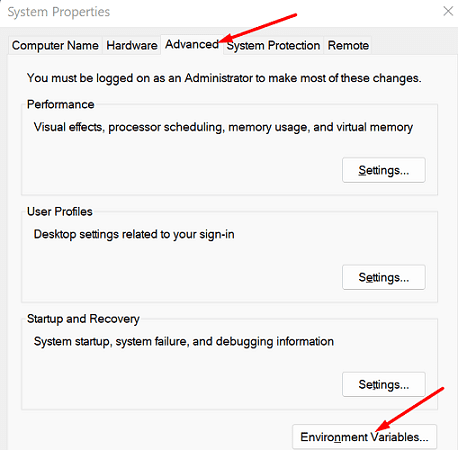
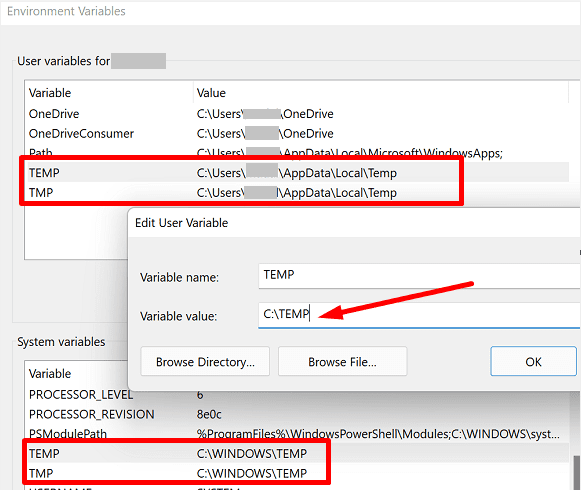
環境変数の変更はすぐに適用され、コンピューターを再起動する必要はありません。TurboTaxをインストールできるかどうかを確認します。問題が解決しない場合は、ウイルス対策を無効にして、もう一度やり直してください。TurboTaxをインストールした後、アンチウイルスを再度有効にすることを忘れないでください。
結論
WindowsコンピューターにTurboTaxをダウンロードまたはインストールできない場合は、IntuitのRegPermissionFixトラブルシューティングツールを実行してください。次に、DISMとSFCを実行して、破損または障害のあるシステムファイルエラーを検出して修復します。さらに、すべてのバックグラウンドプログラムを強制停止します。問題が解決しない場合は、TMPおよびTEMP環境変数を変更してください。
これらのソリューションは、問題を修正し、マシンにTurboTaxをインストールするのに役立ちましたか?どの方法が効果的でしたか?以下のコメントでお知らせください。
Windows 11でインターネット接続を高速化する方法に関する完全ガイド。問題を解決するための効果的なステップとヒントを紹介します。
Windows 11はマルチメディアフォルダーアイコンのサムネイルプレビューをサポートしていません。WindowsThumbnailGeneratorをインストールして利用する方法を紹介します。
MSTeams.exeエラーコード0xc0000020を修正するためのステップバイステップのガイド。
Teamsが、まだリモートデバイスに接続していると言った場合は、コンピューターを再起動し、すべての周辺機器を切断して、Teamsを再インストールします。
Windows 11でエラー0x800f0950を修正するための詳細なステップを紹介します。このエラーに悩まされている方は必見です。
Microsoft Teamsで誰がファイルを開いたかを確認するには、Insightsアプリをインストールし、デジタルアクティビティレポートを使用します。
Windows 11でマウスの左クリックが機能しない問題を修正するには、マウスドライバーを更新または再インストールします。
Outlookオートコンプリートで連絡先が表示されない場合は、RoamCacheフォルダーの名前を変更し、電子メールクライアントをセーフモードで実行します。
Surface Pro 4は、WindowsUpdateを介してWindows11にアップグレードするために必要なハードウェア要件を必要としません。
Microsoft TeamsのエラーコードCAA5004Bを修正する方法を詳しく解説。ローカルフォルダーとローミングAppDataフォルダーからTeamsを削除し、アカウントを再接続する手順を紹介します。
TeamsエラーCAA50021を修正する方法を詳しく解説。デバイスをAzureにリンクし、アプリを最新バージョンに更新する手順や、IT管理者への連絡方法などを紹介します。
Windowsで「ms-gamingoverlayリンクを開くには新しいアプリが必要です」というポップアップを削除する方法を解説。ゲームバーの無効化、Discordの再インストール、Microsoft Storeアプリの修復など、5つの解決策を紹介します。
ノートパソコンの画面を長時間オンにしたくない場合は、これを行うことでいつでも画面時間を変更できます。
[投稿]タブは、MicrosoftTeamsに深く統合されています。ユーザーはそれを非表示にしたり、チャンネルから削除したりすることはできません。
Windows 11で[結合しない]タスクバーオプションを復元する場合は、GitHubからExplorerPatcherアプリをダウンロードします。
Windows自動修復で管理者アカウントが検出されない場合は、リカバリモードで起動し、リセットオプションを使用します。
Windows11からBringSearchを削除するには、[エッジ設定]に移動します。アドレスバーで使用されている検索エンジンで、Googleを選択します。
Microsoftファミリーのお子様のアカウントにお金を追加するには、お金を追加するアカウントを選択して、[お金の追加]をクリックします。
Windows 10コンピューターでサウンドが失敗する場合は、さまざまなヒントを試すことができます。それらがどれであるかを確認してください。
Windows 11でのプロキシ設定の書き込みエラーを修正するには、[プライバシーとセキュリティの設定]に移動し、別のターミナルバージョンに切り替えます。
Microsoft Teamsで「申し訳ありません、接続できませんでした」というエラーが表示されると、仕事やコミュニケーションに支障をきたすことがあります。このエラーは、ネットワークの問題、アプリの設定ミス、サーバーの障害など、さまざまな原因で発生します。この記事では、このエラーを迅速かつ効果的に解決するための5つの方法を、初心者でも分かりやすく解説します。SEO最適化を意識し、具体的な手順と実用的な情報を提供します。
BeRealアプリの一般的な問題によってソーシャルエクスペリエンスが中断されないように、ここではBeRealアプリが正常に動作しない問題を修正する9つの方法を紹介します。
PowerShell から実行可能ファイルを簡単に実行し、システムをマスター制御する方法についてのステップバイステップガイドをご覧ください。
地球上で最もトレンドのリモート会議プラットフォームの一つであるZoomの注釈機能の使い方を詳しく解説します。ズームでユーザビリティを向上させましょう!
デスクトップまたはモバイルの Outlook 電子メールに絵文字を挿入して、より個人的なメールにし、感情を表現したいと思いませんか?これらの方法を確認してください。
NetflixエラーコードF7701-1003の解決策を見つけ、自宅でのストリーミング体験を向上させる手助けをします。
Microsoft Teamsがファイルを削除しない場合は、まず待ってからブラウザーのキャッシュとCookieをクリアし、以前のバージョンを復元する方法を解説します。
特定のWebサイトがMacに読み込まれていませんか?SafariやGoogle Chromeでのトラブルシューティング方法を詳しく解説します。
未使用のSpotifyプレイリストを消去する方法や、新しいプレイリストの公開手順について詳しく説明しています。
「Outlookはサーバーに接続できません」というエラーでお困りですか?この記事では、Windows10で「Outlookがサーバーに接続できない問題」を解決するための9つの便利なソリューションを提供します。












![Microsoft Teamsから[投稿]タブを削除するにはどうすればよいですか? Microsoft Teamsから[投稿]タブを削除するにはどうすればよいですか?](https://cloudo3.com/resources3/images06/image-1643-0411123418996.png)















